有时我们的电脑一台显示器可能不够用,那么如何扩展显示器呢?其实方法很简单,通过设置显示选项即可实现。下面我们来演示一下Win10中如何设置扩展显示。别担心,今天小编就针对这个问题,为大家带来Win10中如何设置扩展屏主显示的教程。有兴趣的朋友不要错过。
win10扩展屏幕主显示器怎么设置:1. 首先,您需要找到键盘底部的Windows徽标键和26个字母键中的“P”键;
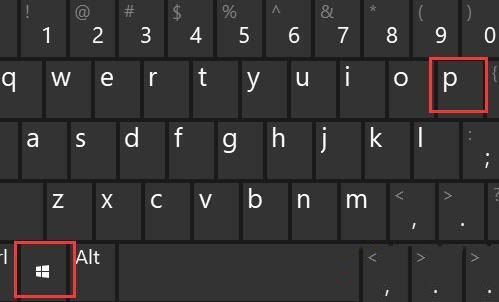
2、然后,按上面提供的win10扩展屏幕快捷键“Windows+P”,快速打开投影设置界面;
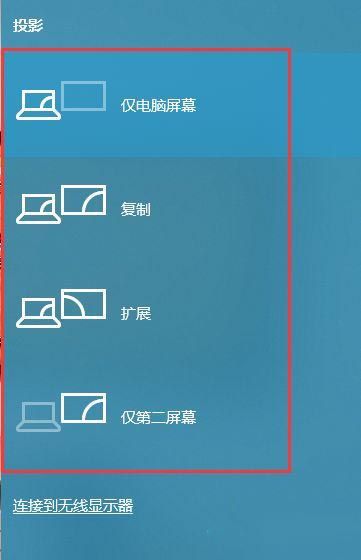
3、用鼠标左键点击“扩展”功能,完成win10扩展屏幕的设置。
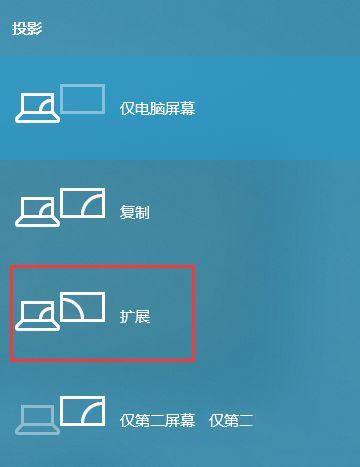
分享到: